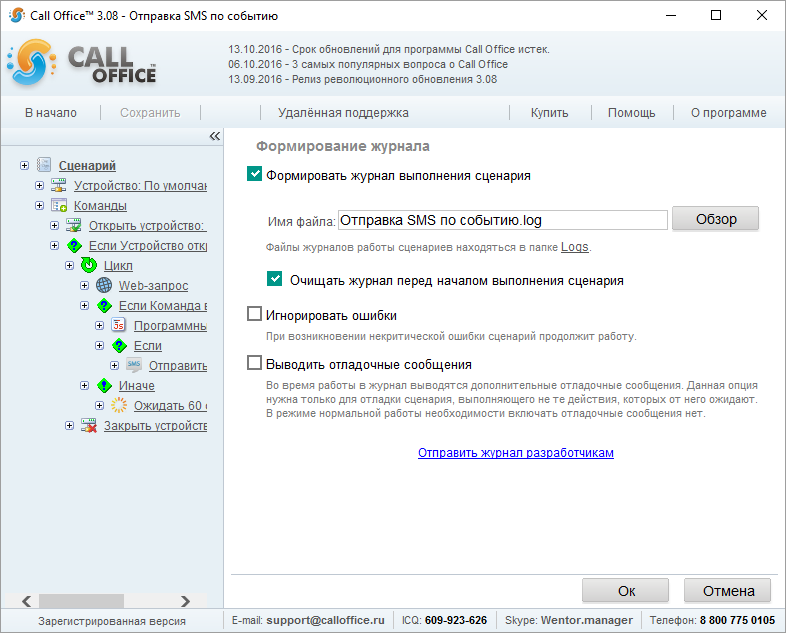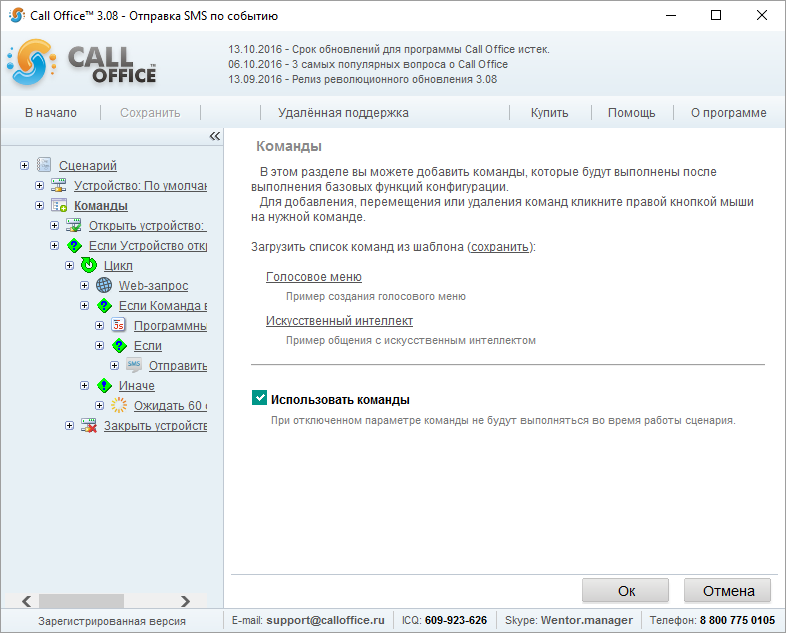Конфигурации (версия 3.хх)/Отправка SMS по событию: различия между версиями
Перейти к навигации
Перейти к поиску
Zombrine (обсуждение | вклад) |
Zombrine (обсуждение | вклад) |
||
| Строка 1: | Строка 1: | ||
==Вступление== | |||
Конфигурация аналогичная «Звонку по событию», но вместо совершения звонка отправляет SMS. | |||
==Сценарий== | ==Сценарий== | ||
Текущая версия на 06:13, 17 октября 2016
Вступление
Конфигурация аналогичная «Звонку по событию», но вместо совершения звонка отправляет SMS.
Сценарий
- «Формировать журнал выполнения сценария» - сохранение действий программы в журнале для последующего анализа. Если в конфигурации не предусмотрено формирование журнала выполнения, в случае возникновения ошибки будет невозможно определить, в результате чего данная ошибка произошла. Мы рекомендуем не отключать формирование журнала выполнения сценария.
- «Очищать журнал перед началом выполнения сценария» - выбор данного пункта не позволит файлу с журналом занимать слишком много места на жестком диске. При старте каждого сеанса работы имеющаяся ранее в журнале информация будет уничтожаться. По умолчанию включено.
- «Игнорировать ошибки» - после настройки сценария, убедившись в его работоспособности, можно поставить здесь галочку, чтобы сеанс работы не прерывался в случае, если возникнет некритическая ошибка, т.е. такая ошибка, после которой продолжение работы сценария с остальными записями вашей базы данных возможно. По умолчанию выключено.
- «Выводить отладочные сообщения» - при выборе этой опции в журнале выполнения будут отображаться дополнительные сообщения, которые могут помочь найти место в сценарии, вызывающее ошибку. Включать рекомендуется только если сценарий работает неправильно. По умолчанию выключено.
Здесь же можно отправить журнал выполнения сценария на нашу электронную почту, если возникает необходимость.
Устройство
- «Звуковая карта». Стандартное устройство системы Windows для вывода и ввода звука. Выбрав его можно протестировать возможности Call Office, но выполнять реальную отправку абонентам через это устройство вы не сможете.
- «SIP сервис». Чтобы воспользоваться услугами SIP сервиса, вам нужно выбрать SIP сервис, который позволяет работать с SMS. После чего зарегистрироваться на нем.
- «Skype». Чтобы воспользоваться программой Skype, вам нужно иметь аккаунт в Skype.
- «Мобильной связи». Чтобы использовать мобильную связь вам необходим GSM-модем или мобильное устройство, которое определяется компьютером как модем.
- «SMS сервис». Чтобы воспользоваться SMS сервисом, нужно иметь аккаунт в SMS сервисе.
Команды
Выполнение команд будет происходить сразу после нажатия на кнопку "Старт".
Получаем доступ к устройству. Если доступ получен, то выполняем Web-запрос к сайту. Если Web-запрос выполнен успешно и номер телефона не пуст, то отправляем SMS по заданному номеру телефона. Снова выполняем Web-запрос. Если Web-запрос выполнен не успешно, то ждем 60 секунд и выполняем его повторно.